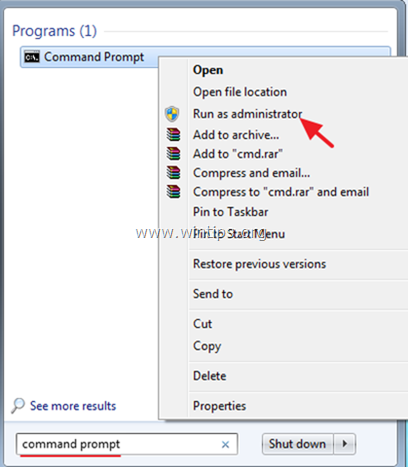DHCP İstemci hizmeti bağlanamadığı için WiFi veya LAN ağını kullanarak İnternet'e bağlanamıyorsanız Başlatın ve Olay günlüğünde "Hata 5: Erişim Reddedildi" mesajını alırsınız, ardından sorunu çözmek için bu öğreticiyi okuyun.
"Yerel Bilgisayarda DHCP İstemci hizmeti başlatılamadı. Hata 5: Erişim reddedildi", Windows'u yükselttikten sonra veya Windows'u yükselttikten sonra herhangi bir Windows tabanlı bilgisayarda (Windows 7, 8 veya 10 işletim sistemi ile) meydana gelebilir. DCHP İstemci hizmetinde veya sistemden Ağa ve İnternet'e erişmek veya çalışmak için gerekli olan herhangi bir başka hizmet üzerinde tehlikeye atılmış izinler sorunsuz.
DHCP hizmeti durdurulduğunda (veya başlatılamadığında), cihazınızda aşağıdaki belirtiler/sorunlarla karşılaşırsınız:
1. hata mesajını alıyorsunuz"Windows, yerel bilgisayarda DHCP sunucu hizmetini başlatamadı Hata 5: Erişim reddedildi" Olay Görüntüleyici'de.
2. Ağ Bağlantınız (WiFi veya LAN) çalışmıyor.
3. Ağ simgesinde ağ bağlantınızın çalışmadığını gösteren kırmızı bir X görürsünüz.
4. Ağ simgesinde, Ağda Sınırlı Erişime sahip olduğunuza dair sarı bir ünlem işareti alırsınız.
5. Yerel Ağa veya İnternete ("İnternet Erişimi Yok" veya "Sınırlı Erişim") erişemezsiniz.
DÜZELTME: DHCP Hizmeti Başlatılamıyor: Erişim Reddedildi (Windows 10/8/7)
Aşama 1. Virüsleri/Kötü Amaçlı Yazılımları Tara.
Virüsler veya kötü amaçlı programlar, bilgisayarınızın anormal şekilde çalışmasına neden olabilir. Bu nedenle, sorunlarınızı gidermeye devam etmeden önce bunu kullanın. Kötü Amaçlı Yazılım Tarama ve Kaldırma Kılavuzu Bilgisayarınızda çalışıyor olabilecek virüsleri ve/veya kötü amaçlı programları kontrol etmek ve kaldırmak için.
Adım 2. DHCP ve TCPIP Kayıt İzinlerini değiştirin.
"DHCP Başlatılamıyor - Erişim Engellendi" sorununu çözmenin ilk yöntemi, tam kontrol sağlamaktır. "NETWORKSERVICE" ve "NT SERVICE\DHCP" nesnelerine aşağıdaki anahtarlarda izinler: DHCP & TCP/IP/. Bunu yapmak için:
1. Aynı anda basın pencereler  + r Çalıştır komut kutusunu açmak için tuşlar.
+ r Çalıştır komut kutusunu açmak için tuşlar.
2. Tip regedit ve bas Girmek.

3. Sol bölmede, bu tuşa gidin:
- HKEY_LOCAL_MACHINE\SYSTEM\CurrentControlSet\Services\Dhcp
4. sağ tıklayın DHCP tuşuna basın ve seçin izinler.
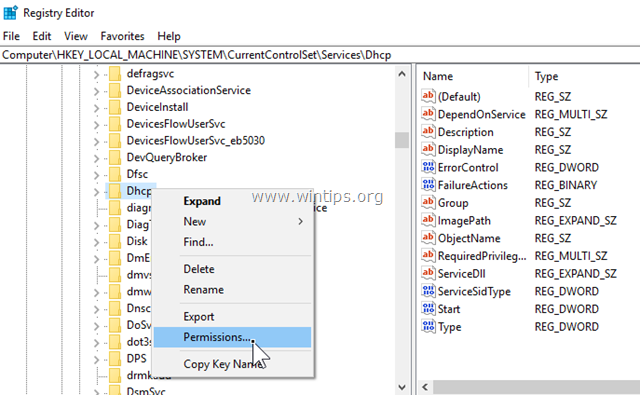
5. Tıklamak Eklemek, tip ağ hizmeti ve tıklayın TAMAM.
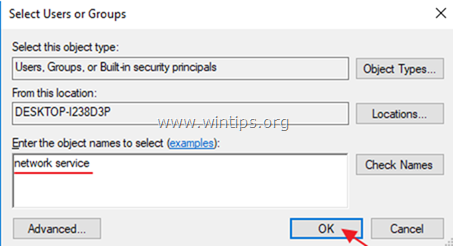
6. Tıklamak Eklemek tekrar, yazın nt hizmeti\dhcp ve tıklayın TAMAM.
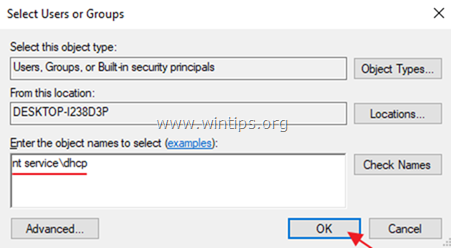
7. 'AĞ SERVİSİ'ni seçin ve Tam kontrol DHCP anahtarında AĞ HİZMETİ tam kontrol izinleri vermek için kutuyu tıklayın ve tamam.
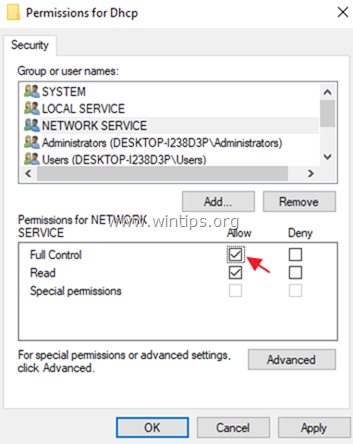
8. 'Dhcp'yi seçin ve Tam kontrol DHCP anahtarında "Dchp" tam kontrol izinleri vermek için kutuyu tıklayın ve tamam.
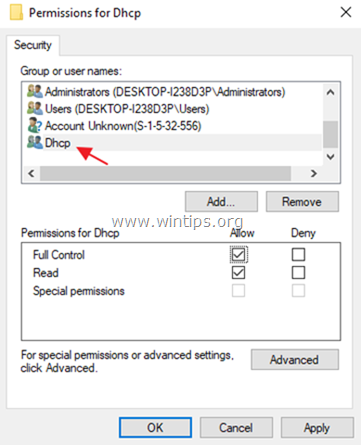
9. Ardından aşağıdaki tuşa gidin:
- HKEY_LOCAL_MACHINE\SYSTEM\CurrentControlSet\Services\TcpIp
10. Aynı adımları (4-8) gerçekleştirin ve "NETWORKSERVICE" ve "NT SERVICE\DHCP" için tam izinler verin. TCPIP anahtar.
11. Bittiğinde, kayıt defteri düzenleyicisini kapatın ve tekrar başlat senin bilgisayarın.
12. Yeniden başlattıktan sonra, "DHCP İstemcisi başlatılamıyor" hatasının çözülüp çözülmediğini kontrol edin. Değilse, bir sonraki adıma geçin.
Aşama 3. DÜZELTME "DHCP İstemcisi: Erişim Engellendi" hatasını komut satırından.
1. Yükseltilmiş bir komut istemi açın {Komut İstemi (Yönetici)}. Bunu yapmak için:
a. Arama kutusuna şunu yazın: cmd veya Komut istemi
B. sağ tıklayın Komut istemi (sonuç) ve seçin Yönetici olarak çalıştır.
2. Komut isteminde, "NT Authority\Local Service" öğesini Yöneticiler grubuna eklemek için aşağıdaki komutu yazın ve Girmek:
NET LOCALGROUP yöneticileri "NT Authority\Local Service" /add
3. Bittiğinde, Winsock Kataloğu'nu temiz bir duruma sıfırlamak için bu komutu verin ve Girmek:
netsh winsock sıfırlama kataloğu
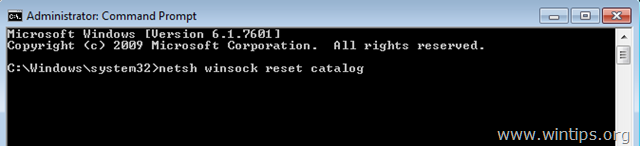
4. yeniden başlat bilgisayarınızı talimatlara göre çalıştırın ve ardından İnternet bağlantınızı test edin.
Bu o! Deneyiminizle ilgili yorumunuzu bırakarak bu kılavuzun size yardımcı olup olmadığını bana bildirin. Lütfen başkalarına yardımcı olmak için bu kılavuzu beğenin ve paylaşın.
Adım 2, Windows 10'da benim için çalışıyor.
Ancak, bir takip sorum var ..
'AĞ SERVİSİ' yapılırsa güvenlik riski var mı?
tam izin verilecek mi?
Sadece size teşekkür etmek istedim!
Adım 2 (kayıt defteri anahtarlarında doğru izinlerin ayarlanması) sorunu Windows 10'da çözdü.
Nasıl oluştuğundan emin değilim, ancak 7+ Taskbar Tweaker, Classic Shell, WinMerge, vb. Gibi çeşitli programlar yükledim, ancak anti-virüs yok ve yeniden başlattıktan sonra ağ ve internet erişimi başarısız oldu.
Diğerleri için: Çok sayıda hizmet için EventLog'da "erişim reddedildi" veya "hizmet erişim reddedildi ile sonlandırıldı" mesajları aldım…
DHCP
Baz filtreleme motoru
Windows Defender Güvenlik Duvarı
Bu yazıda bahsedildiği gibi DHCP servisleri için izinler ayarlandıktan sonra otomatik olarak çalışmaya başladı ve ağ tekrar canlandı.
Ancak EventLog, "Ağ Konumu Farkındalığı" hizmetiyle birlikte yukarıdaki hizmetlerde hala hatalar gösteriyordu.
Bu yüzden "Temel Filtreleme Motoru" için, BFE anahtarındaki izinleri "LOCAL SERVICE" ve "NT SERVICE\bfe" kullanıcılarına ayarladım ve bunlara tam izin verdim.
İşler hala bozuktu, bu yüzden hayal kırıklığı içinde, kök "Hizmetler" klasöründe (HKLM\SYSTEM\CurrentControlSet\Services) "YEREL HİZMET" ve "AĞ HİZMETİ" için tekrar tam izinler verdim.
Ancak bozuk Güvenlik Duvarını (mpssvc) düzelten diğer şey, 2 klasörde "NT SERVICE\mpssvc" için tam izin vermekti:
HKLM\SYSTEM\CurrentControlSet\Services\mpssvc
HKLM\SYSTEM\CurrentControlSet\Services\SharedAccess
Umarım bu da başkalarına yardımcı olur.
Kız kardeşimin Windows7 çalıştıran Toshiba dizüstü bilgisayarında,
ilk seçenek sorunu çözemedi.
İkinci seçenek Mükemmel Çalıştı ve çok daha az zaman aldı!
Teşekkürler…
Hepsini bir T'ye kadar takip etti, ancak DHCP sadece çalışmayacak. Winsock'tan dns temizlemeye ve ipv$ sıfırlamaya kadar yapabildiğim tüm cmd ve hizmet kontrollerini çıkardım ve yürüttüm. Sadece işe yaramayacak.
Fabrizio G.
6 Mart 2018 @ 19:34